发布日期:2019-09-03 作者:小白系统 来源:http://www.03727.com
随着电脑的普及和广泛运用,有用户反映出现win8系统开机声音没有的问题,对于初学者来说,如何处理win8系统开机声音没有是一个难题,当出现win8系统开机声音没有的情况该怎么办呢?我们可以 1、首先在win8右下角的“声音图标”上点击鼠标右键,在弹出的右键菜单中,点击进入“声音”设置, 2、打开声音设置后,将“播放windows启动声音”勾选上,然后点击底部的“确定”保存设置即可, ;就行了,本教程就给大家分享一下关于win8系统开机声音没有的具体步骤:

1、首先在win8右下角的“声音图标”上点击鼠标右键,在弹出的右键菜单中,点击进入“声音”设置,如图。

win8声音设置
2、打开声音设置后,将“播放windows启动声音”勾选上,然后点击底部的“确定”保存设置即可,如图。
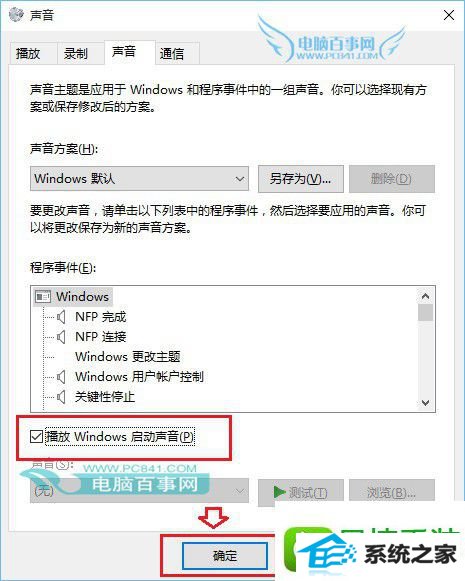
win8开机声音设置方法
通过以上简单2步操作,就可以找回win8开机声音了,快去试试吧。
ps.如果win8自带的开机声音不喜欢怎么办?可以修改吗?答案是肯定的,文章下一页为大家详细介绍如何替换或者说修改win8开机声音。
win8开机声音怎么修改 win8开机声音替换方法
如果觉得win8自带的开机声音并不是特别喜欢的话,我们还可以对开机声音进行自定义修改替换。原理也很简单,首先要找到win8开机声音存在哪个文件,然后去找一个自己喜欢的开机声音音频文件去替换就可以了。
win8开机声音存在哪?
路径:C:windowsMedia 里面的 windows 启动.wav(有些系统显示为start windows.wav) 就是默认的开机声音音频文件。
打开方法
1、使用 win + R 打开运行面板,然后直粘贴上:C:windowsMedia 并点击确定打开,即可直接打开win8系统媒体相关文件夹。
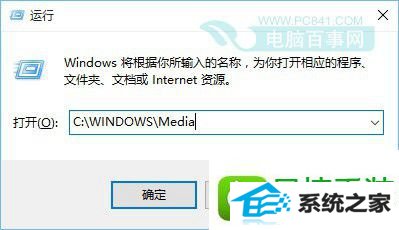
2、打开Media文件夹后,然后找到win8开机声音文件:windows 启动.wav(有些系统显示为start windows.wav)文件,如图。
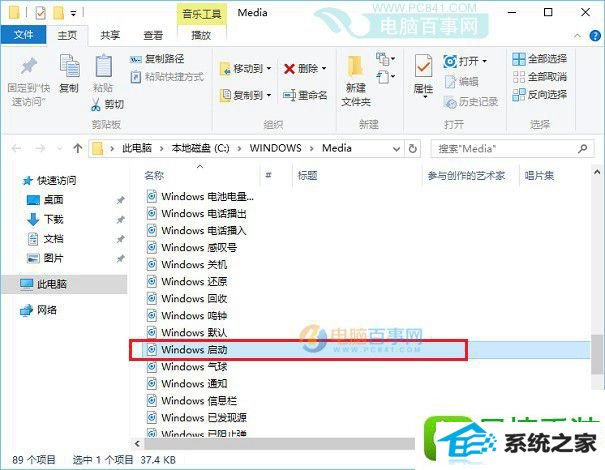
win8开机声音替换方法
3、最后去网上找一个或者自己制作一个.wav短音频文件,然后同样命名为windows 启动.wav(有些系统显示为start windows.wav),然后把系统自带的替换掉(替换前,建议先复制备份一个到其它目录,方便后期还原)即可。
如果不会制作或者网上找不到下载的话,可以去win8/xp系统的C:windowsMedia找到开机声音文件,复制过来替换用也可以,这样可以体验熟悉的开机声音。